How to Render and Save a Video in Premiere Pro: A Comprehensive Guide
Premiere Pro, Adobe'nin profesyonel video düzenleme programıdır ve kullanıcıların projelerini render etmeleri ve sonuçlarını kaydetmeleri için birçok seçenek sunar. Bu kılavuzda, Premiere Pro'da bir videoyu nasıl render edip kaydedeceğinizi adım adım açıklayacağım.
1. Projeyi Hazırlama ve Düzenleme
Öncelikle, Premiere Pro'da projenizi hazırlayın ve düzenlemeye başlayın. Videoları timeline'a sürükleyip bırakarak düzenleyebilir, efektler ekleyebilir ve sesi ayarlayabilirsiniz. Projeyi tamamladığınızda, render etmeye hazır olacaktır.
2. Timeline'da Render Alanını Belirleme
Render işlemi için timeline'da belirli bir alan seçmeniz gerekecektir. Bu, projenin tamamını render etmek isteyip istemediğinize bağlıdır. Timeline'da render yapmak istediğiniz bölümü belirleyin ve gerekirse bu bölümü kesin.
3. Render Ayarlarını Belirleme
Şimdi, "File" menüsünden "Export" sekmesine gidin ve "Media" seçeneğini seçin. Bu adım, render ayarlarını yapılandırmanıza olanak tanır. Video formatını, çözünürlüğü, codec'i ve diğer render seçeneklerini belirleyin. Genellikle, hedef platforma uygun bir format seçmek önemlidir.
4. Çıkış Yolu ve Dosya Adını Belirleme
Render edilen video dosyasının nereye kaydedileceğini ve ne ad altında kaydedileceğini belirleyin. Bu adım, çıkış yolunu ve dosya adını belirlemenizi sağlar. Ayrıca, dosya türünü ve kalitesini de burada ayarlayabilirsiniz.
5. Render İşlemini Başlatma
Tüm ayarları yaptıktan sonra, "Export" veya "Render" düğmesine tıklayarak render işlemini başlatın. Premiere Pro, projenizi seçtiğiniz ayarlara göre render edecek ve sonuçları belirttiğiniz çıkış yoluna kaydedecektir. Render süresi, projenin uzunluğuna ve render ayarlarına bağlı olarak değişebilir.
6. Render Sonrası İşlemler
Render işlemi tamamlandığında, çıktıyı kontrol edin ve gerektiğinde revize edin. Ardından, render edilen videoyu istediğiniz yere taşıyın veya paylaşın. Son olarak, Premiere Pro'daki projenizi kaydedin ve işlemi tamamlayın.
FAQ: How do I Render and Save a Video in Premiere Pro?
Q: How do I export a video from Premiere Pro for YouTube?
A: To export a video from Premiere Pro for YouTube, follow these steps:
1. Choose "File" > "Export" > "Media".
2. Select H.264 as the format.
3. Choose a preset that matches your desired YouTube resolution (e.g., 1080p or 4K).
4. Adjust other settings as needed, such as bitrate and audio format.
5. Specify the output file name and location.
6. Click "Export" to start the rendering process.
Q: How do I export a high-quality video from Premiere Pro?
A: To export a high-quality video from Premiere Pro, ensure that you select appropriate settings in the export window. Choose a high-quality codec like ProRes or DNxHR, select a high bitrate, and maintain the original resolution of your project. Additionally, consider using a two-pass encoding method for better compression efficiency.
Q: Can I render multiple videos at once in Premiere Pro?
A: Yes, you can render multiple videos simultaneously in Premiere Pro by queuing them in the Media Encoder. Simply select multiple sequences or projects in Premiere Pro, then choose "Queue" instead of "Export" when sending them to Media Encoder. Media Encoder will render the videos concurrently, utilizing your system's resources efficiently.
Q: How do I render a video with transparent background in Premiere Pro?
A: To render a video with a transparent background in Premiere Pro, ensure that your project has an alpha channel. You can create transparency by using graphics with an alpha channel or by keying out a background. Once your project is set up, choose a format that supports alpha channels, such as QuickTime with the Animation codec, and enable the alpha channel option in the export settings.
Premiere Pro, Adobe'nin profesyonel video düzenleme programıdır ve kullanıcıların projelerini render etmeleri ve sonuçlarını kaydetmeleri için birçok seçenek sunar. Bu kılavuzda, Premiere Pro'da bir videoyu nasıl render edip kaydedeceğinizi adım adım açıklayacağım.
1. Projeyi Hazırlama ve Düzenleme
Öncelikle, Premiere Pro'da projenizi hazırlayın ve düzenlemeye başlayın. Videoları timeline'a sürükleyip bırakarak düzenleyebilir, efektler ekleyebilir ve sesi ayarlayabilirsiniz. Projeyi tamamladığınızda, render etmeye hazır olacaktır.
2. Timeline'da Render Alanını Belirleme
Render işlemi için timeline'da belirli bir alan seçmeniz gerekecektir. Bu, projenin tamamını render etmek isteyip istemediğinize bağlıdır. Timeline'da render yapmak istediğiniz bölümü belirleyin ve gerekirse bu bölümü kesin.
3. Render Ayarlarını Belirleme
Şimdi, "File" menüsünden "Export" sekmesine gidin ve "Media" seçeneğini seçin. Bu adım, render ayarlarını yapılandırmanıza olanak tanır. Video formatını, çözünürlüğü, codec'i ve diğer render seçeneklerini belirleyin. Genellikle, hedef platforma uygun bir format seçmek önemlidir.
4. Çıkış Yolu ve Dosya Adını Belirleme
Render edilen video dosyasının nereye kaydedileceğini ve ne ad altında kaydedileceğini belirleyin. Bu adım, çıkış yolunu ve dosya adını belirlemenizi sağlar. Ayrıca, dosya türünü ve kalitesini de burada ayarlayabilirsiniz.
5. Render İşlemini Başlatma
Tüm ayarları yaptıktan sonra, "Export" veya "Render" düğmesine tıklayarak render işlemini başlatın. Premiere Pro, projenizi seçtiğiniz ayarlara göre render edecek ve sonuçları belirttiğiniz çıkış yoluna kaydedecektir. Render süresi, projenin uzunluğuna ve render ayarlarına bağlı olarak değişebilir.
6. Render Sonrası İşlemler
Render işlemi tamamlandığında, çıktıyı kontrol edin ve gerektiğinde revize edin. Ardından, render edilen videoyu istediğiniz yere taşıyın veya paylaşın. Son olarak, Premiere Pro'daki projenizi kaydedin ve işlemi tamamlayın.
FAQ: How do I Render and Save a Video in Premiere Pro?
Q: How do I export a video from Premiere Pro for YouTube?
A: To export a video from Premiere Pro for YouTube, follow these steps:
1. Choose "File" > "Export" > "Media".
2. Select H.264 as the format.
3. Choose a preset that matches your desired YouTube resolution (e.g., 1080p or 4K).
4. Adjust other settings as needed, such as bitrate and audio format.
5. Specify the output file name and location.
6. Click "Export" to start the rendering process.
Q: How do I export a high-quality video from Premiere Pro?
A: To export a high-quality video from Premiere Pro, ensure that you select appropriate settings in the export window. Choose a high-quality codec like ProRes or DNxHR, select a high bitrate, and maintain the original resolution of your project. Additionally, consider using a two-pass encoding method for better compression efficiency.
Q: Can I render multiple videos at once in Premiere Pro?
A: Yes, you can render multiple videos simultaneously in Premiere Pro by queuing them in the Media Encoder. Simply select multiple sequences or projects in Premiere Pro, then choose "Queue" instead of "Export" when sending them to Media Encoder. Media Encoder will render the videos concurrently, utilizing your system's resources efficiently.
Q: How do I render a video with transparent background in Premiere Pro?
A: To render a video with a transparent background in Premiere Pro, ensure that your project has an alpha channel. You can create transparency by using graphics with an alpha channel or by keying out a background. Once your project is set up, choose a format that supports alpha channels, such as QuickTime with the Animation codec, and enable the alpha channel option in the export settings.